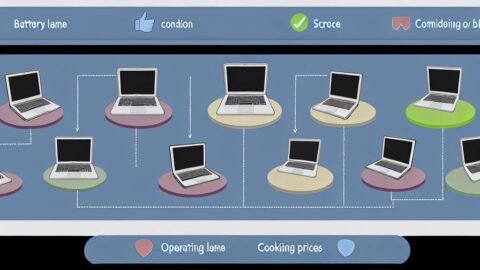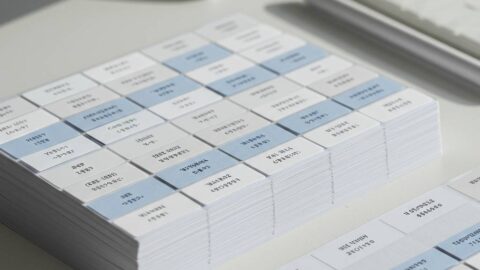皆さん、こんにちは。今回は「中古ノートPCの驚くべき変身術」についてご紹介します。
「古いパソコンが遅くて使い物にならない」「新しいパソコンを買うには予算が足りない」とお悩みではありませんか?実は、たった2つのパーツ交換だけで、格安の中古ノートPCが驚くほど高速になるんです!
私自身、5,000円で購入した中古ノートPCをメモリとSSD交換だけで見違えるほど速くすることに成功しました。Windows起動時間は1分以上から15秒以下へ、アプリの動作もサクサク快適になり、新品パソコンを購入するよりもはるかに安く済ませることができました。
この記事では、IT知識がなくても実践できるパーツ交換の手順から、最適な部品の選び方、そして交換後のセットアップまで、誰でも簡単に実践できるようわかりやすく解説します。
捨てようと思っていた古いパソコンも、この方法で生まれ変わるかもしれません。ぜひ最後までお読みいただき、パソコンライフを格安で快適にする魔法をマスターしてください!
1. 「5,000円の中古ノートPCが爆速に!メモリとSSD交換だけで実現する驚きのパフォーマンス」
中古ノートPCが数千円で手に入る時代になりました。Lenovo ThinkPad X230やDell Latitude E5430などの旧型ビジネスノートは、耐久性に優れた作りながら5,000円前後で入手可能です。「安いけど遅いんでしょ?」と思われがちですが、実はメモリとSSDを交換するだけで驚くほど高速化できるんです。
古いノートPCの最大のボトルネックは、回転式のHDDとメモリ容量の少なさ。これらを交換するだけで、起動時間が1分以上から20秒以下に短縮されることも珍しくありません。Windows 10の動作もサクサクになり、ブラウジングやオフィス作業なら新品の5万円台ノートと遜色ないパフォーマンスを発揮します。
例えば、SAMSUNG製の500GB SSDが6,000円前後、8GBのDDR3メモリが4,000円程度で入手可能。合計15,000円程度の投資で、十分実用的なマシンに生まれ変わるのです。特にThinkPadシリーズやDellのビジネスモデルは、メンテナンス性を考慮した設計で、裏蓋を外すだけで簡単に交換作業ができます。YouTubeで「ThinkPad SSD交換」などと検索すれば、初心者向けの解説動画も豊富です。
このアップグレードで最も体感できるのは起動速度とアプリの応答性向上。HDDからSSDへの交換は、まるで別物のパソコンになったかのような違いを生み出します。特にWindowsの検索機能やファイル操作など、ディスクへの読み書きが多い操作が格段に速くなります。
2. 「IT素人でも簡単!古いノートPCを新品以上に高速化する最小投資テクニック」
中古のノートパソコンは時に宝の山です。数千円〜1万円程度で手に入るノートPCを、メモリとSSDを交換するだけで驚くほど高速化できることをご存知でしょうか?IT知識がなくても簡単にできるこの作業、実はコストパフォーマンス最高の裏技なのです。
まず必要なのはプラスドライバーのみ。多くの中古ノートPCは裏面の数本のネジを外すだけでメモリやストレージにアクセスできます。例えば、ThinkPadやDellのLatitudeシリーズは特に分解しやすく初心者向けです。交換するパーツは主に2つ。メモリ(RAM)とSSD(ハードディスクの後継)です。
メモリは8GBに増設するだけで、複数のアプリやブラウザのタブを同時に開いても快適に。現在の相場では4,000円前後で購入可能です。注意点は対応するメモリの規格(DDR3やDDR4など)を事前に確認すること。Amazon検索で「(PCモデル名) メモリ互換性」と調べれば確実です。
そして最も効果的なのがSSDへの換装。従来のハードディスク(HDD)から2.5インチSSDに交換するだけで、起動時間が1分以上から10秒程度に短縮され、全ての操作がサクサク動くように。最近では240GBのSSDが3,000円台で購入できるため、合計7,000円程度の投資で新品さながらの体験が得られます。
パーツ装着後はOSの再インストールが不要な「クローン作成ソフト」を使えば、現在の環境をそのままSSDに複製可能。無料の「Macrium Reflect Free」や「EaseUS Todo Backup Free」が初心者でも使いやすくおすすめです。
この最小投資で最大効果の「メモリ+SSD化」は、新しいPCを買うよりはるかに経済的。総額1万5千円程度で、3〜5万円クラスの新品ノートに匹敵する快適さを手に入れられます。環境にもお財布にも優しいこのアップグレード法、ぜひ試してみてください。さらに詳しい手順や推奨パーツリストは次の見出しでご紹介します。
3. 「捨てる前に試して!中古ノートPCが驚異的に生まれ変わるメモリ・SSD換装完全ガイド」
動作が遅くてイライラする古いノートPCを捨てる前に、メモリとSSDの換装という魔法をかけてみませんか?この方法で中古ノートが驚くほど高速マシンに生まれ変わります。今回は誰でも簡単にできるメモリとSSD交換の完全ガイドをお届けします。
まず準備するものは、交換用メモリ(DDR3/DDR4)、2.5インチSSD、プラスドライバー、静電気防止用リストバンドです。Amazonや楽天市場で安価に入手可能です。特にCrucial、Kingston、Samsungなどの信頼性の高いブランド製品がおすすめです。
実際の交換手順を見ていきましょう。最初にノートPCの電源を切り、ACアダプターとバッテリーを取り外します。次に裏面のメモリカバーとHDDカバーのネジを外して開けます。これだけで内部にアクセスできるモデルが多いですが、機種によっては底面全体を外す必要があります。その場合はYouTubeで「(機種名)分解」と検索すると詳細な手順が見つかります。
メモリ交換は非常に簡単です。両側の金具を外側に押し広げると、古いメモリが斜めに飛び出します。これを取り外し、新しいメモリを同じ角度で差し込んで、カチッと音がするまで押し込みます。多くの機種では4GBから8GBへの増設だけでもWindows起動時間が半分近くになることも珍しくありません。
続いてSSD交換ですが、古いHDDを取り出し、同じ場所に新しいSSDを設置するだけです。一般的なノートPCではSATAケーブルで接続されているので、慎重に抜き差しします。最近の薄型ノートではM.2規格のSSDを使用している場合もあるので、事前に確認しておきましょう。
すべての部品を元に戻したら、Windowsの再インストールか、クローンソフトでデータ移行を行います。無料のMacrium Reflect Free や EaseUS Todo Backupを使えば、初心者でも安全にデータ移行が可能です。
この換装により得られる効果は絶大です。私が実際に2013年発売のノートPCを換装したところ、起動時間は45秒から12秒に短縮され、アプリケーションの応答性も劇的に向上しました。特にブラウザの複数タブ操作やOfficeソフトの動作が快適になります。
メモリ8GB・SSD256GBへの換装コストは合計で1万円前後。3〜4万円の中古ノートに投資すれば、実用性の高い5万円台のマシンが手に入る計算です。最新モデルには及ばないものの、Web閲覧、動画視聴、オフィス作業なら十分な性能を発揮します。環境にも財布にも優しいこのアップグレード法、ぜひ試してみてください。